Nel gennaio 2021, Red Hat ha annunciato un nuovo abbonamento gratuito rivolto alle persone che desiderano utilizzare RHEL.
Prima di ciò, per utilizzare RHEL era necessario disporre di un abbonamento a pagamento.
Ora che questo è cambiato, vediamo come ottenere RHEL gratuitamente.
Vedrò anche come registrarti e collegare il tuo sistema a un abbonamento attivo.
Restrizioni dell'abbonamento gratuito
Non ci sono molte informazioni dettagliate là fuori che confrontino l'abbonamento gratuito con un abbonamento a pagamento ed elenchino cosa ti perdi quando hai un abbonamento gratuito.
Ma farò del mio meglio e ti darò una panoramica di ciò che può essere.
Con un abbonamento gratuito, cosa ti perderai sui seguenti elementi:
- Nessun supporto tecnico per telefono/e-mail (ma puoi comunque utilizzare i forum di Red Hat)
- Nessun accesso al supporto quando RHEL raggiunge la "fase di vita estesa"
- Puoi collegare fino a 16 sistemi a un abbonamento individuale
- Questi 16 diritti possono essere facilmente acquisiti se si registra un sistema RHEL fisico (maggiori informazioni qui).
Puoi chiedere aiuto sul forum di discussione di Red Hat. Ma se hai bisogno di supporto tecnico per un problema, questo non verrà fornito tramite un servizio di assistenza via e-mail o telefono.
Detto questo, vediamo come ottenere Red Hat Linux gratuitamente.
Si compone di tre passaggi principali:
- Download di Red Hat Linux
- Registrazione del tuo sistema
- Allegare un abbonamento al tuo sistema registrato
Passaggio 1. Scarica Red Hat Enterprise Linux ISO
Red Hat non distribuisce link per il download a tutti, ma solo agli utenti che hanno un account Red Hat.
Quindi, vai al Red Hat Customer Portal e registrati per un account Red Hat, se non l'hai già fatto.
Una volta effettuato l'accesso, fai clic sul pulsante "Download" che si trova sul lato più a sinistra della barra in alto sul sito Web.
Questo ti porterà alla pagina "Download dei prodotti". Molto probabilmente troverai "Red Hat Enterprise Linux" (RHEL 8 nel mio caso) come primo prodotto elencato in quell'elenco.
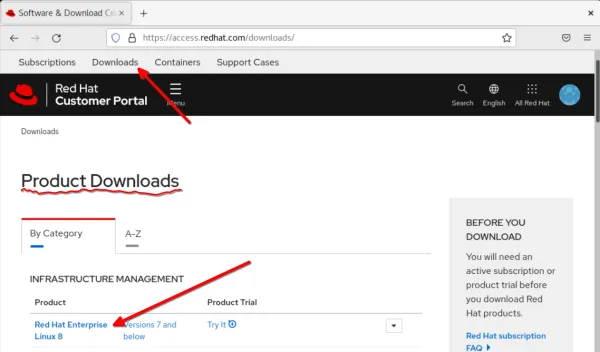
Fare clic su RHEL [8] e verrà visualizzata la pagina con le opzioni per il download di varianti di Red Hat Enterprise Linux.
1.1 Download dell'immagine
Puoi scegliere tra x86_64 e ARM64 come architetture. Per impostazione predefinita, l'ultima versione di riferimento per una particolare versione e x86_64 l'architettura verrà selezionata automaticamente.
Nel momento in cui scrivo questo articolo, RHEL 8.5 era l'ultima versione per RHEL 8, quindi era selezionata per impostazione predefinita, ma puoi scegliere una versione precedente, se ti piace.
Dopo aver selezionato l'architettura e la versione, è ora il momento di selezionare il tipo di immagine. Sono disponibili diverse immagini di installazione:
- Immagine di installazione completa
- Avvia ISO
- Immagine ospite KVM
- Aggiornamento per immagine ospite KVM
- DVD binario di aggiornamento aggiuntivo (per eseguire l'aggiornamento da RHEL 8.x a RHEL 8.5)
Se ti ritrovi confuso tra tutte queste opzioni, non preoccuparti. Red Hat ha una guida su come selezionare un'immagine.
Facoltativamente, puoi verificare il checksum dell'immagine scaricata per assicurarti di avere
2. Registra il tuo sistema RHEL
Per utilizzare i repository RHEL first party, dovrai registrare il sistema con un account Red Hat.
Esistono tre modi per registrare il tuo sistema.
Metodo 1:connessione a Red Hat al momento dell'installazione
Un modo per registrare il tuo sistema è farlo mentre sei nella procedura guidata di installazione di RHEL.
AVVISO:per impostazione predefinita, la rete non è abilitata. Quindi, se riscontri problemi durante la registrazione del tuo sistema, controlla se la rete è connessa.
Durante la configurazione del programma di installazione, ci sarà un'opzione per registrare il tuo sistema sotto il pulsante "Connetti a Red Hat".
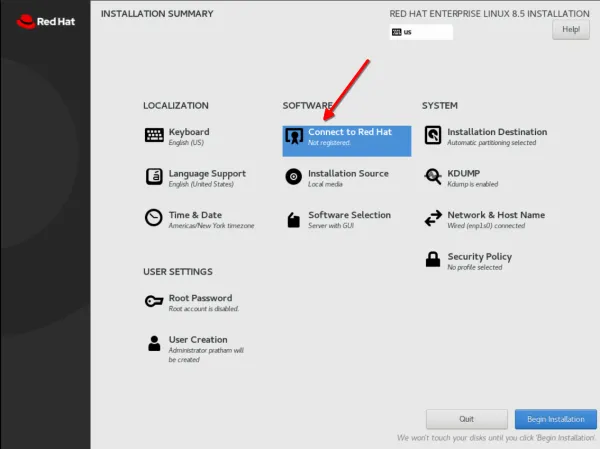
Dopo aver selezionato "Connetti a Red Hat", il programma di installazione mostrerà una schermata che richiede le credenziali del tuo account Red Hat.
AVVISO:Inserisci il tuo nome utente, non l'indirizzo email nel campo 'Nome utente'.
Inserisci le credenziali che utilizzi per accedere al tuo account Red Hat su access.redhat.com
Fatto ciò, fai clic sul pulsante "Registrati".
Ci vorrà del tempo. Se le credenziali sono corrette e non hai superato il limite di "fino a 16 sistemi", il tuo sistema verrà registrato.
Una volta fatto, puoi continuare con la tua configurazione.
Metodo 2:registra il sistema durante la configurazione post-installazione
Se non hai registrato il tuo sistema al momento dell'installazione, questa è un'altra opportunità per te.
Dopo l'installazione, i sistemi si riavviano con una configurazione post-installazione in cui ti verrà chiesto di accettare il contratto di licenza con l'utente finale.
C'è un pulsante accanto a "Informazioni sulla licenza" chiamato "Gestione abbonamenti".
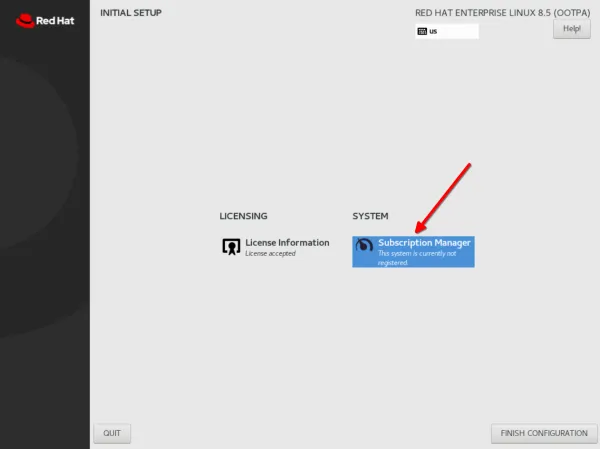
Se fai clic su di esso, vedrai una schermata per gestire gli elementi relativi alla rete come un proxy e un server di registrazione Red Hat.
Modifica le impostazioni se necessario, quindi fai clic su "Avanti".
La schermata successiva ti chiederà le credenziali del tuo account Red Hat. Inserisci le tue credenziali e clicca su Registrati. Ciò registrerà il sistema corrente.
Una volta fatto, puoi continuare con la configurazione post-installazione.
Metodo 3:registra il sistema dopo l'installazione di RHEL
Se, per qualche motivo, non hai registrato il tuo sistema né durante l'installazione né durante la configurazione post-installazione, puoi farlo ora.
Dopo l'installazione, ci sono diversi metodi per registrare il tuo sistema.
Puoi andare all'app Impostazioni, quindi alla sezione Dettagli -> Informazioni e fare clic sul pulsante di registrazione.
In alternativa, puoi fare lo stesso nel terminale.
Usa subscription-manage comando per registrare il sistema con il tuo account Red Hat.
sudo subscription-manager register --username [username] --password [password]Inserisci il nome utente e la password del tuo account Red Hat.
Suggerimento:questo comando apparirà nel tuo ~/.bash_history . Per evitare ciò, usa uno spazio iniziale prima del comando.
Se il tuo sistema è stato registrato con successo, avrai un output simile come di seguito:
# The system has been registered with ID: 123456abcdef
# The registered system name is: itsfoss.localdomainOra che tutti i metodi di registrazione di un sistema RHEL sono stati coperti, il passaggio successivo consiste nel collegare quel sistema RHEL a un abbonamento.
3. Allega un abbonamento a un sistema registrato
Anche il collegamento di un sistema RHEL registrato a un abbonamento attivo è una parte necessaria per poter utilizzare i repository software proprietari forniti da Red Hat.
In un browser Web, accedere a Red Hat Customer Portal ed effettuare il login. Quindi, fai clic sul pulsante "Abbonamenti" posizionato in alto a sinistra. Una volta che sei nella scheda "Abbonamenti", fai clic sulla scheda "Sistemi" per ottenere un elenco di tutti i sistemi registrati nel tuo account Red Hat.
Quindi, fai clic sul nome del sistema che desideri allegare a un abbonamento Red Hat.
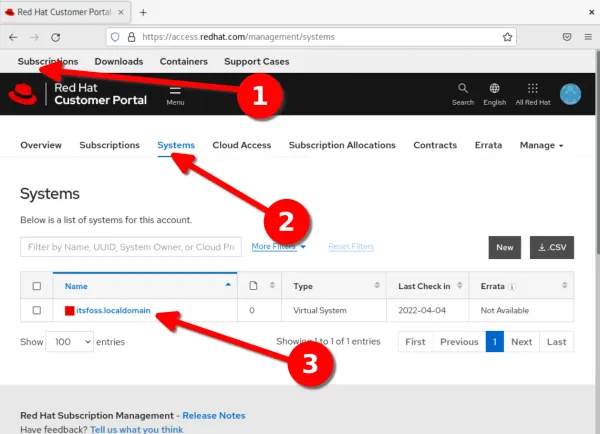
Dopo aver selezionato un sistema, vai nella scheda "Abbonamenti" e quindi fai clic sul pulsante "Allega abbonamenti".
Questo ti porterà a una pagina web che assomiglia allo screenshot allegato di seguito:
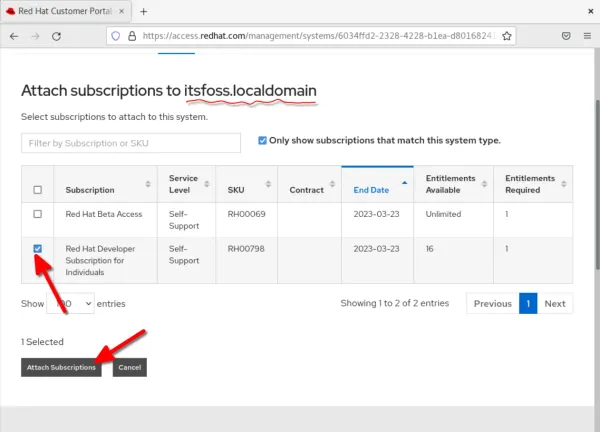
Troverai il nome del tuo sistema in cima alla pagina.
Ora, allega un abbonamento che ritieni più appropriato. Nel mio caso, ho un sistema RHEL 8.5 e non desidero accedere al software beta, selezionerò 'red Hat Developer Subscription for Individuals'. E fai clic su "Allega abbonamenti".
Fatto! Hai completato i passaggi per registrare il tuo sistema RHEL e collegarlo a un abbonamento. Divertiti :)